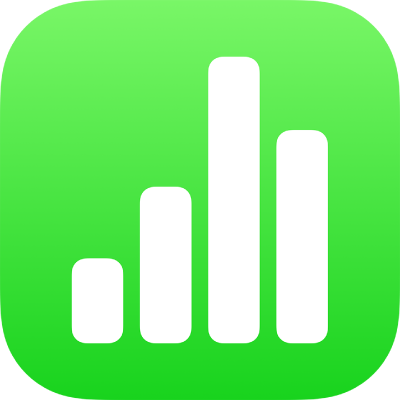
Adicionar equações matemáticas no Numbers no iPad
Pode adicionar expressões e equações matemáticas como objetos flutuantes numa folha de cálculo. Para adicionar uma equação, componha-a na caixa de diálogo da equação do Numbers usando os comandos LaTeX ou elementos MathML e, em seguida, introduza-a na folha de cálculo.
Também pode adicionar equações incorporadas com o texto dentro de caixas de texto ou formas.
Adicionar uma equação com LaTeX ou MathML
Aceda à aplicação Numbers
 no iPad.
no iPad.Abra uma folha de cálculo e, depois, proceda de uma das seguintes formas:
Colocar a equação incorporada com o texto: coloque o ponto de inserção numa caixa de texto ou forma ou selecione o texto que pretende substituir pela equação.
Colocar a equação de modo a que se desloque livremente: toque fora da folha para se certificar de que nada está selecionado.
Toque em
 na barra de ferramentas e, em seguida, toque em “Equação”.
na barra de ferramentas e, em seguida, toque em “Equação”.Introduza uma equação LaTeX ou MathML com o teclado e os símbolos na parte superior do teclado.
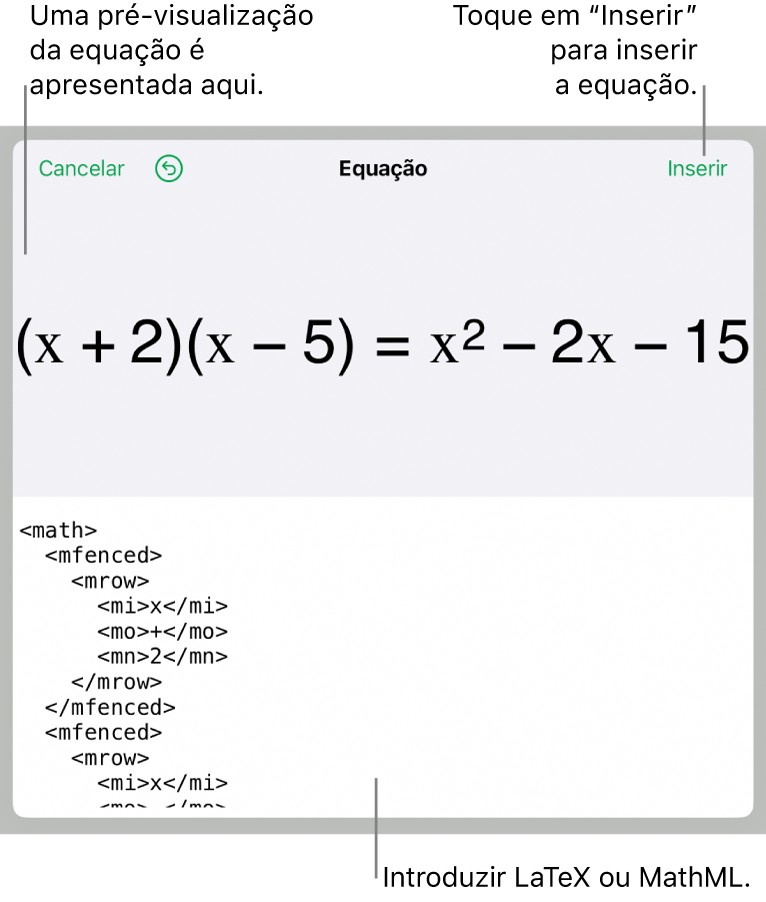
No iPad, algumas teclas podem ter vários caracteres na parte superior. Para digitar um destes carateres, toque e mantenha premida a tecla e, em seguida, passe o dedo na diagonal para a esquerda ou direita. Por exemplo, para introduzir um parêntese reto esquerdo, toque e mantenha premida a tecla H e, em seguida, passe o dedo para baixo e para a direita.
Toque em “Inserir”.
Arraste a equação para a reposicionar na folha.
Editar, apagar ou mover uma equação com LaTeX ou MathML
Pode modificar uma equação depois de a adicionar.
Aceda à aplicação Numbers
 no iPad.
no iPad.Abra uma folha de cálculo com uma equação existente e, depois, proceda de uma das seguintes formas:
Editar uma equação: dê dois toques na equação, efetue as alterações e toque em "Atualizar”.
Mover uma equação: toque na equação e, em seguida, arraste-a para uma nova localização na folha ou no texto.
Alterar o tamanho ou cor de uma equação: toque na equação, toque em
 e, em seguida, toque no separador "Estilo” ou “Ordem”. Também pode tocar num puxador branco em redor da equação e arrastá-lo para dentro ou para fora para alterar o respetivo tamanho.
e, em seguida, toque no separador "Estilo” ou “Ordem”. Também pode tocar num puxador branco em redor da equação e arrastá-lo para dentro ou para fora para alterar o respetivo tamanho.Copiar uma equação: toque na equação, toque em “Copiar”, toque onde pretende ter a equação e, depois, clique em “Colar”.
Apagar uma equação: toque na equação e, em seguida, toque em "Apagar”.
Mover uma equação flutuante incorporada com o texto: corte e cole a equação na folha numa caixa de texto ou forma. Consulte Colocar objetos dentro de uma caixa de texto ou de uma forma.